Како даљински управљати музиком на Виндовс-у преко Андроид-а
Мисцелланеа / / February 11, 2022

Пре неколико дана моја сестра и зет су одлучили да организују журку и позвали су моју помоћ да организујем догађај. За неколико дана смо све испланирали и договорили, али једна последња ствар која је недостајала је музика.
Имали смо лаптоп и музички систем који смо могли да повежемо заједно, али проблем је био ко ће стати испред лаптопа мешај песме између утакмица?
Ово су ситуације када ваш паметни телефон може оправдати реч „паметно“ у свом називу. Видели смо како сте могли контролишите иТунес са свог иПод тоуцх-а или иПхоне-а помоћу апликације Ремоте. Па, постоје слична решења и за Андроид кориснике.
Дакле, на забави никада нисам пришао лаптопу, али ипак нумере су промењене, музика паузирана када је требало, а све се одвијало тако глатко да је изненадило све на забави. Радозналост моје сестре је надвладала и она је пришла до мене и упитала: „Како дођавола ово функционише?“
Дакле, овај чланак је за моју сестру и за све остале који желе да знају како да контролишу музику на свом лаптопу бежично помоћу Андроид телефона. Овде је музички плејер у кориснику
Винамп а апликација се зове РемотеЦонтрол фор Винамп која вам омогућава да контролишете Винамп репродукцију преко бежичне ЛАН мреже.Конфигурисање РемотеЦонтрол-а за Винамп
Уверите се да имате најновију верзију Винамп-а инсталирану на вашем систему. Преузмите РемотеЦонтрол сервер за Виндовс и инсталирајте га на свој рачунар. Након успешне инсталације, покрените Винамп. Видећете да ће се РемотеЦонтрол Сервер покренути са њим. Можда ћете добити а прозор за приступ заштитном зиду за давање дозволе за комуникацију апликације преко мреже. Дозволити.
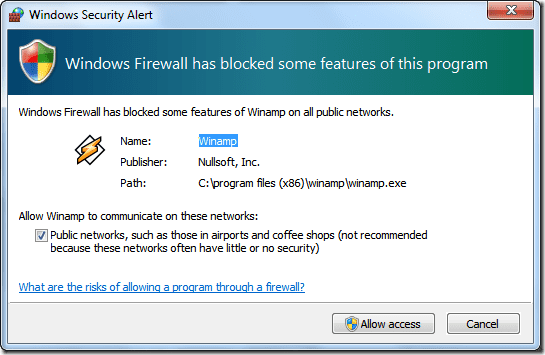
Сада преузмите и инсталирајте Андроид апликација за РемотеЦонтрол за Винамп на свом телефону и покрените га. Немојте покушавати да се повежете са сервером пре него што конфигуришете везу. У апликацији за андроид отворите картицу подешавања да бисте покренули конфигурацију.
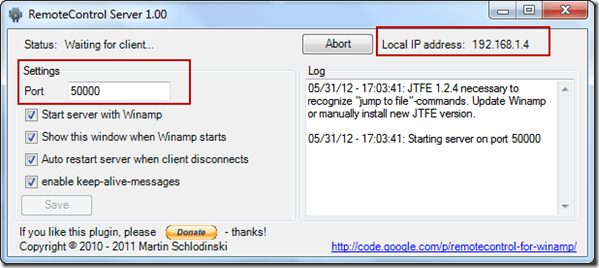
На картици подешавања унесите ИП адресу вашег рачунара и порт који ће се користити између клијента и сервера за комуникацију. Оба ова детаља можете пронаћи на серверу РемотеЦонтрол који ради на вашем рачунару, као што је приказано на слици изнад. Оставите временски период на подразумевани и означите опцију Аутоматска пријава. Сада можете притиснути дугме за повезивање. Ако је све урађено исправно, апликација ће се успешно повезати са сервером и синхронизовати плејлисту са вашим Андроидом.
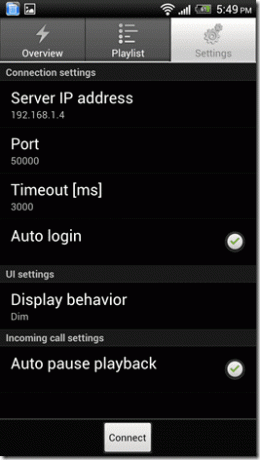
Сада можете да контролишете песму која се тренутно репродукује директно са свог Андроид-а. Можете да репродукујете/паузирате, прескачете нумере, контролишете опције насумичне репродукције и понављања и контролишете јачину звука. Најбољи део – можете да видите омот албума песама и напредак у реалном времену директно у апликацији.
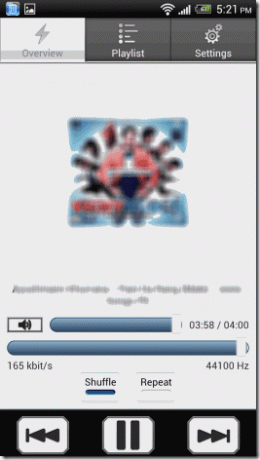
На картици листе песама можете видети листу за репродукцију која се тренутно репродукује и изабрати нумеру коју желите да пустите следећу. Можете чак и да тражите песму на листи за репродукцију из саме апликације. Једна интелигентна карактеристика апликације је да аутоматски паузира песме када добијете долазни позив.
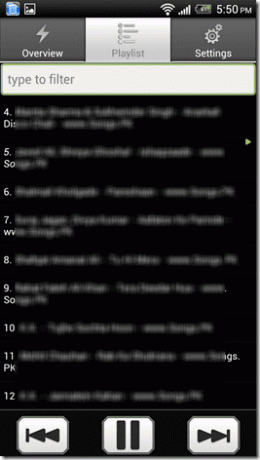
Закључак
Дакле, следећи пут када будете желели да контролишете песме бежично на рачунару, РемотеЦонтрол за Винамп је један од најбољих које имате за свој Андроид. Испробајте и јавите нам о свом искуству.
Последњи пут ажурирано 3. фебруара 2022
Горњи чланак може садржати партнерске везе које помажу у подршци Гуидинг Тецх. Међутим, то не утиче на наш уреднички интегритет. Садржај остаје непристрасан и аутентичан.



